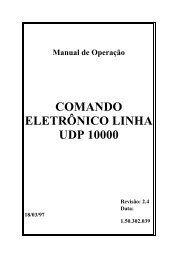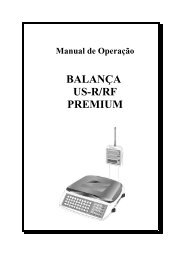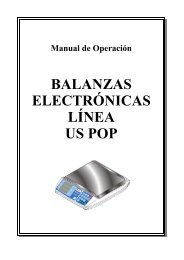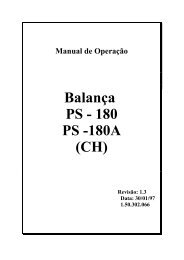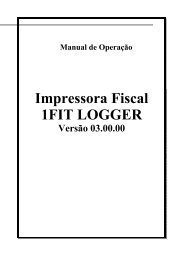Manual da balança computadora Maximus IV - Urano
Manual da balança computadora Maximus IV - Urano
Manual da balança computadora Maximus IV - Urano
You also want an ePaper? Increase the reach of your titles
YUMPU automatically turns print PDFs into web optimized ePapers that Google loves.
<strong>Manual</strong> de Operação<br />
BALANÇA<br />
US MS / MD
ÍNDICE<br />
INTRODUÇÃO.................................................................................................................................................. 3<br />
REGISTRO DE PROPRIEDADE...................................................................................................................... 3<br />
PLACA DE IDENTIFICAÇÃO........................................................................................................................... 3<br />
AFERIÇÃO....................................................................................................................................................... 3<br />
GARANTIA....................................................................................................................................................... 4<br />
BATERIA.......................................................................................................................................................... 4<br />
DESCARTE DA BATERIA............................................................................................................................ 4<br />
INSTALAÇÃO................................................................................................................................................... 4<br />
Local de uso................................................................................................................................................. 4<br />
Tensão <strong>da</strong> rede elétrica................................................................................................................................ 5<br />
Toma<strong>da</strong> de força e aterramento................................................................................................................... 5<br />
CARACTERÍSTICAS FUNCIONAIS................................................................................................................. 6<br />
MONTAGEM.................................................................................................................................................... 7<br />
Montagem do Equipamento com Visor na Coluna........................................................................................ 7<br />
CONTROLES E INDICADORES...................................................................................................................... 8<br />
Teclado......................................................................................................................................................... 8<br />
Painel............................................................................................................................................................ 9<br />
OPERAÇÃO..................................................................................................................................................... 9<br />
Ligar a Balança............................................................................................................................................. 9<br />
Operação com Teclado Alternativo............................................................................................................. 10<br />
Configurações Gerais <strong>da</strong> Balança.............................................................................................................. 10<br />
Modos de Operação <strong>da</strong> Balança................................................................................................................ 11<br />
Trocar o Modo de Operação <strong>da</strong> Balança.................................................................................................... 11<br />
Programar o Número <strong>da</strong> Balança (Modelo com comunicação por rede).................................................... 12<br />
Editar Mensagens de Display (Modelo com display)................................................................................... 12<br />
Carregar as Balanças (Modelo com comunicação por rede)...................................................................... 12<br />
Consultar o Banco de Dados <strong>da</strong> Balança................................................................................................... 12<br />
Operar com as Teclas de Acesso Direto ao Código (SELF SERVICE)...................................................... 13<br />
Editar e Inserir produtos e informações nutricionais em memória.............................................................. 13<br />
Editar e Inserir Campos de Texto na Memória........................................................................................... 13<br />
Programar as Datas................................................................................................................................... 14<br />
Suprimir a Impressão de Datas.................................................................................................................. 14<br />
Verificação <strong>da</strong>s Datas................................................................................................................................. 14<br />
Editar o Código para Modo Direto............................................................................................................... 14<br />
Programar a Operação Empacotadora....................................................................................................... 14<br />
Tara Digital (TARA / TARE)........................................................................................................................ 15<br />
Operação Falta e Sobra......................................................................................................................... 15<br />
Tecla de Entra<strong>da</strong> ou Retorno...................................................................................................................... 15<br />
Impressão................................................................................................................................................... 15<br />
Layouts de Impressão............................................................................................................................ 15<br />
Padrão de Impressão............................................................................................................................. 16<br />
Dimensões <strong>da</strong> Etiqueta Térmica............................................................................................................ 17<br />
Imprimir Somente em Barras (EAN 13).................................................................................................. 20<br />
Ven<strong>da</strong> de Produtos por Uni<strong>da</strong>de................................................................................................................. 21<br />
Ven<strong>da</strong> de Produtos por Uni<strong>da</strong>de no Modo Direto................................................................................... 21<br />
Ven<strong>da</strong> de Produtos por Uni<strong>da</strong>de no Modo de Consulta Via Código....................................................... 21<br />
ESPECIFICAÇÕES TÉCNICAS..................................................................................................................... 21<br />
IMPRESSORA................................................................................................................................................ 22<br />
Troca <strong>da</strong> Bobina de Papel.......................................................................................................................... 22<br />
Limpeza...................................................................................................................................................... 23<br />
REDE DE SERVIÇOS URANO....................................................................................................................... 24<br />
ANEXO 1.................................................................................................................................................. 25<br />
ANEXO 2.................................................................................................................................................. 26
INTRODUÇÃO<br />
A balança <strong>Maximus</strong> <strong>IV</strong> foi desenvolvi<strong>da</strong> com base nas novas exigências do mercado,<br />
visando facilitar as transações comerciais por peso ou por quanti<strong>da</strong>de, e também para atender<br />
aos mais rigorosos requisitos de precisão de pesagem.<br />
Mantendo a tradição <strong>da</strong>s balanças URANO, possui teclado de acesso rápido para até 78<br />
produtos, permitindo assim a sua aplicação em operações do tipo auto-serviço (self-service). É<br />
capaz de armazenar mais de 5.000 produtos e pelo menos 3000 receitas de tamanho máximo.<br />
A balança <strong>Maximus</strong> <strong>IV</strong> possui, como opcional, comunicação por rede de cabos ou por rádio<br />
freqüência. Nos casos em que a balança está conecta<strong>da</strong> a rede utilizamos o programa<br />
gerenciador de rede (URF32) para carregar produtos, receitas e configurações facilitando ain<strong>da</strong><br />
mais sua utilização.<br />
Outro item a ser destacado neste equipamento é seu gabinete, que possui design<br />
moderno e é fabricado em plástico injetado, conferindo ao conjunto, além de leveza, uma ótima<br />
ve<strong>da</strong>ção, resistência e facili<strong>da</strong>de de limpeza.<br />
Possui impressora conjuga<strong>da</strong> no gabinete, reunindo em um só equipamento balança e<br />
impressora de etiquetas.<br />
A URANO tem o orgulho de apresentar este equipamento, resultado de mais uma etapa de<br />
sua constante busca pela satisfação de seus clientes.<br />
REGISTRO DE PROPRIEDADE<br />
O número de série e o modelo se encontram gravados na placa de identificação situa<strong>da</strong> na<br />
parte de trás do equipamento. Use-o sempre que consultar os serviços <strong>da</strong> URANO. Para sua<br />
segurança anote-os abaixo:<br />
Modelo:<br />
Número de Série:<br />
Data:<br />
PLACA DE IDENTIFICAÇÃO<br />
Contém o modelo, número de série, <strong>da</strong>ta de fabricação, capaci<strong>da</strong>de máxima e divisão do<br />
equipamento. Utilize estes <strong>da</strong>dos sempre que se dirigir a um de nossos serviços autorizados.<br />
AFERIÇÃO<br />
Verifique se o número de aferição inicial do INMETRO (Instituto Nacional de Metrologia)<br />
está fixado no equipamento.<br />
Conforme portaria INMETRO nº 149, de 08 de setembro de 2003, todos os instrumentos<br />
de medição estarão sujeitos a primeira aferição (verificação periódica) após sua colocação em<br />
uso, no local <strong>da</strong> instalação.<br />
Ao colocar em uso este instrumento de medição (balança), o adquirente deve<br />
imediatamente comunicar ao órgão metrológico de sua região (Inmetro, Ipem, etc). Na<br />
comunicação deve constar o adquirente (proprietário), endereço e <strong>da</strong>ta <strong>da</strong> instalação.<br />
A não observância a esta exigência do Inmetro sujeita o adquirente as medi<strong>da</strong>s legais<br />
cabíveis (multa, interdição do equipamento, etc).
GARANTIA<br />
A balança é forneci<strong>da</strong> com o certificado de garantia anexo ao manual de instruções. Leia-o<br />
atentamente e confira o prazo de vali<strong>da</strong>de.<br />
A garantia cobre somente os consertos efetuados na rede de assistência técnica. Não<br />
estão cobertos pela garantia despesas de deslocamento do técnico.<br />
Qualquer problema com o equipamento deve ser comunicado à reven<strong>da</strong> ou a uma<br />
autoriza<strong>da</strong> URANO. Nunca realize “consertos” ou permita que pessoas não autoriza<strong>da</strong>s o façam.<br />
Este procedimento implicará na per<strong>da</strong> <strong>da</strong> garantia.<br />
BATERIA<br />
DESCARTE DA BATERIA<br />
Conforme resolução do Conselho Nacional de Meio Ambiente - CONAMA<br />
- n° 257/99 e 263/99, e com a necessi<strong>da</strong>de de disciplinar o descarte e<br />
gerenciamento ambientalmente adequado considerando os impactos negativos<br />
causados ao meio ambiente pelo descarte inadequado de pilhas e baterias<br />
usa<strong>da</strong>s fica estabelecido que as pilhas e baterias compostas de níquel-cádmio, chumbo-ácido e<br />
óxido de mercúrio não podem ser queima<strong>da</strong>s em instalações inadequa<strong>da</strong>s, lança<strong>da</strong>s a céu<br />
aberto, lixo doméstico, lixo comercial e ter sua destinação em aterros sanitários comuns.<br />
Com o propósito de atender esta resolução, orientamos nosso cliente que ao final <strong>da</strong> vi<strong>da</strong><br />
útil <strong>da</strong> bateria envie-a para a <strong>Urano</strong> ou encaminhe-a para uma Autoriza<strong>da</strong> <strong>Urano</strong>.<br />
INSTALAÇÃO<br />
Local de uso<br />
A balança deve estar sobre uma base plana, nivela<strong>da</strong>, livre de vibrações externas e que<br />
tenha boas condições de suportar o peso máximo que poderá ser colocado sobre a balança.<br />
Evite utilizar a balança em:<br />
●<br />
●<br />
●<br />
●<br />
●<br />
Locais onde a umi<strong>da</strong>de relativa do ar seja muito eleva<strong>da</strong>.<br />
Locais onde haja excesso de vibração.<br />
Locais onde a temperatura esteja fora <strong>da</strong>s permiti<strong>da</strong>s.<br />
Locais onde haja corrente de ar.<br />
Locais onde o operador fique demasia<strong>da</strong>mente perto <strong>da</strong>s toma<strong>da</strong>s de alimentação elétrica.<br />
O uso <strong>da</strong> balança em qualquer uma <strong>da</strong>s circunstâncias cita<strong>da</strong>s anteriormente pode<br />
acarretar erros consideráveis na pesagem. Caso seja necessário utilizar a balança em locais<br />
como os citados acima, consulte nosso departamento técnico.<br />
Para o pleno funcionamento <strong>da</strong>s instalações procuramos enunciar alguns requisitos<br />
mínimos:<br />
●<br />
●<br />
●<br />
Somente ligue esse equipamento em rede elétrica compatível com os valores indicados na<br />
etiqueta de identificação.<br />
Não ligar na mesma rede do equipamento qualquer tipo de equipamento elétrico tais como<br />
Cortadores de Frios, Estufas, Motores, Máquinas para Embalagem, Ventiladores, Máquinas<br />
Copiadoras, etc.<br />
O cabo de alimentação deste produto está equipado com um plug de 3 pinos (dois chatos e<br />
um redondo), onde o pino redondo presta-se ao aterramento do equipamento. Para sua<br />
segurança pessoal e do produto, ligue-o somente em toma<strong>da</strong>s que dispõem de pino com<br />
ligação do terra – Padrão INMETRO (conforme modelo do item 5.3). Jamais faça a<strong>da</strong>ptações<br />
nas quais o pino terra fique desligado (EX.: Uso de a<strong>da</strong>ptadores de pinos chatos para
●<br />
●<br />
●<br />
●<br />
redondo).<br />
A tensão entre Terra e o Neutro não deve ser superior a 3VAC.<br />
Não usar estabilizadores com chaveamento por relé.<br />
Cuide para que o cabo de alimentação não sofra compressões, venha a ser pisado ou tenha<br />
contato com umi<strong>da</strong>de.<br />
Evite ligar o equipamento através de extensões.<br />
Estas observações são de fun<strong>da</strong>mental importância para o USUÁRIO do Equipamento<br />
<strong>Urano</strong>, visando o bom desempenho, podendo garantir a integri<strong>da</strong>de do capital investido para este<br />
tipo de aparato tecnológico. A não observância à manutenção destes itens, pode acarretar<br />
profundos problemas no sistema, chegando até a inviabilizar o uso estável dos equipamentos,<br />
<strong>da</strong>nos irreversíveis e outros problemas de operação. Além destes fatores operacionais, NÃO<br />
PROCEDEREMOS A COBERTURA DE GARANTIA DOS DISPOSIT<strong>IV</strong>OS, seja pela questão de<br />
reposição de peças ou pelos serviços de manutenção, considerados no contrato estabelecido<br />
entre as partes.<br />
O equipamento dever ser encaminhado a SAAT <strong>Urano</strong> caso ocorram as seguintes<br />
condições:<br />
1) Quando o plug ou o cabo de alimentação estiver <strong>da</strong>nificado.<br />
2) Se algum líquido foi derramado no produto.<br />
3) Se o equipamento foi exposto a água ou chuva.<br />
4) Mesmo seguindo corretamente as instruções o equipamento não funcionar corretamente.<br />
5) Se o produto sofreu que<strong>da</strong> ou teve seu gabinete <strong>da</strong>nificado.<br />
6) Se for observa<strong>da</strong> redução significativa de desempenho, ou comportamento que indique<br />
necessi<strong>da</strong>de de reparos.<br />
Tensão <strong>da</strong> rede elétrica<br />
A balança opera de 90 a 240 VAC sem necessi<strong>da</strong>de de seleção de tensão.<br />
Toma<strong>da</strong> de força e aterramento<br />
Padrão <strong>da</strong> Toma<strong>da</strong> Elétrica<br />
Toma<strong>da</strong> Elétrica padrão 2P + T, com pinos chatos, inibindo<br />
uso de outros equipamentos além dos especificados.<br />
Requisitos:<br />
Estabelecer circuito de alimentação elétrica independente sem a presença de outros<br />
equipamentos com possibili<strong>da</strong>des de variações bruscas de energia como motores, ventiladores,<br />
ar condicionado, máquinas copiadoras e outros semelhantes.<br />
Implementar estabilizador e/ou No-Break para alimentação elétrica dos equipamentos<br />
URANO.<br />
Para informações adicionais sobre a instalação e o No-Break consultar a ATU BRASIL<br />
0XX 51 3462 8740 ou no site www.urano.com.br.
CARACTERÍSTICAS FUNCIONAIS<br />
● Dois modos de operação: Modo Direto (convencional) e o Modo de Consulta Via Código (tecla<br />
“CÓDIGO/PREÇO / CODE/PRICE”);<br />
● Indicação do peso com 5 dígitos e indicação de negativo;<br />
● Preço por quilograma e Preço Total com 6 dígitos;<br />
● Operação com ou sem centavos*;<br />
● Setas nos displays indicam as funções <strong>da</strong>s balanças em tempo real;<br />
● Quarenta teclas para acesso direto ao código;<br />
● Data de fabricação e vali<strong>da</strong>de programáveis (teclas “FUNÇÃO / FUNCTION”, “1” e “2”);<br />
● Código para o modo direto (teclas “FUNÇÃO / FUNCTION” e “3”);<br />
● Tara digital (tecla “TARA / TARE”);<br />
● Tecla Entra ou Retorna (tecla “ENTRA/ENTER”);<br />
● Zeramento dos valores editados (tecla “LIMPA / CLEAR”);<br />
● Preço por quilograma fixo/não fixo automático;<br />
● Operação no modo empacotadora (teclas “FUNÇÃO / FUNCTION” e “4”);<br />
● Operação com produtos de ven<strong>da</strong> por uni<strong>da</strong>de;<br />
● Operação de impressão somente em barras (teclas “FUNÇÃO / FUNCTION” e “5”);<br />
● Edição de produtos através do teclado <strong>da</strong> balança;<br />
●<br />
Divisões:<br />
●<br />
●<br />
●<br />
●<br />
Modelo US 3/1 MS – possui divisão de 1g até 3kg,<br />
Modelo US 6/2 MS – possui divisão de 2g até 6kg,<br />
Modelo US 15/2 MD – possui divisão de 2g até 6kg,<br />
possui divisão de 5g de 6,005kg até 15kg,<br />
Modelo US 30/2 MD – possui divisão de 2g até 6kg,<br />
possui divisão de 5g de 6,005kg até 15kg,<br />
possui divisão de 10g de 15,010kg até 30kg.<br />
●<br />
●<br />
●<br />
●<br />
●<br />
●<br />
Possui um banco de <strong>da</strong>dos interno que permite guar<strong>da</strong>r mais de 5.000 produtos e pelo menos<br />
3000 receitas de tamanho máximo (255 caracteres) ou então, 6000 receitas de tamanho<br />
médio (128 caracteres);<br />
Programação <strong>da</strong> veloci<strong>da</strong>de e intensi<strong>da</strong>de de impressão (Ver manual do Programa<br />
Gerenciador de Rede);<br />
Impressão do código, nome, <strong>da</strong>tas de fabricação e vali<strong>da</strong>de, peso ou quanti<strong>da</strong>de, preço por<br />
quilograma ou por uni<strong>da</strong>de, preço total, receita vincula<strong>da</strong> ao produto** e informações<br />
nutricionais vincula<strong>da</strong>s ao produto;<br />
Imprime nas barras o código, de 4, 5 ou 6 dígitos, e o preço total, peso ou a quanti<strong>da</strong>de;<br />
Possui layouts de etiquetas configuráveis.<br />
Fonte de alimentação interna full range (de 110V a 220V sem chave seletora).<br />
* Operação padrão com centavos. Alteração deste padrão disponível somente para modelos<br />
com comunicação por rede.<br />
** Alteração possível somente com comunicação por rede.
MONTAGEM<br />
Montagem do Equipamento com Visor na Coluna<br />
No interior <strong>da</strong> caixa você deverá encontrar, além <strong>da</strong> balança:<br />
●<br />
●<br />
●<br />
(uma) Plataforma em aço inoxidável;<br />
(uma) Antena com revestimento de borracha (somente para modelo RF).<br />
(um) Cabo de comunicação (somente para modelo com comunicação por cabo)<br />
A antena deve ser rosquea<strong>da</strong> na parte superior <strong>da</strong> coluna.<br />
Para posicionar a coluna empurre a mesma contra a balança e gire ela até ficar na posição<br />
conforme figura abaixo.<br />
Controles e Indicadores<br />
Teclado
1) Led verde – indica a utilização <strong>da</strong> primeira página do teclado de acesso rápido;<br />
2) Led vermelho – indica a utilização <strong>da</strong> segun<strong>da</strong> página do teclado de acesso rápido;<br />
3) Teclas “1” – “39” – Estas teclas permitem o acesso rápido para até 78 produtos do banco de<br />
<strong>da</strong>dos <strong>da</strong> balança;<br />
4) Tecla “ ” – Esta tecla serve para selecionar qual <strong>da</strong>s páginas do teclado de acesso rápido<br />
será usa<strong>da</strong>;<br />
5) Teclas “0” – “9” – Têm diversas funções, tais como entra<strong>da</strong> de preço por quilograma, códigos,<br />
uni<strong>da</strong>des, <strong>da</strong>tas e senhas e seleção de funções especiais;<br />
6) Tecla “IMPRIME / PRINT” – Coman<strong>da</strong> a impressão de etiquetas.<br />
7) Tecla “CÓDIGO/PREÇO / CODE/PRICE” – Serve para exibir / trocar o modo de operação <strong>da</strong><br />
balança entre modo direto ou via código;<br />
8) Tecla “ENTRA / ENTER” – No modo direto, serve para apagar o último dígito do preço por<br />
quilograma digitado, e nas demais funções serve para encerrar e retornar;<br />
9) Tecla “LIMPA / CLEAR” – Serve para “limpar” ou “apagar” valores que estão sendo digitados<br />
pelas teclas “0” – “9”, tais como preço por quilograma, <strong>da</strong>tas e códigos;<br />
10) Tecla “TARA / TARE” – Quando em operação normal, serve para ajustar a tara digital;<br />
11) Tecla “FUNÇÃO / FUNCTION” – Quando em funcionamento normal, tanto em modo direto<br />
quanto no modo código, serve para chamar funções específicas <strong>da</strong> balança, como ven<strong>da</strong> por<br />
uni<strong>da</strong>de função empacotadora e etc... Quando estiver operando em alguma destas funções,<br />
serve para cancelar a mesma, ou seja retornar para operação normal sem executar até o fim<br />
a função;<br />
12) Display de cristal liquido (opcional) – Display do operador, mostra a descrição e preço do<br />
produto.<br />
Painel<br />
1) Visor de peso – Mostra o peso bruto ou líquido na maioria <strong>da</strong>s funções e as uni<strong>da</strong>des na ven<strong>da</strong><br />
por uni<strong>da</strong>des;<br />
2) Visor de preço por quilograma – Tem diversas indicações como preço por quilograma ou por<br />
uni<strong>da</strong>de, códigos, <strong>da</strong>tas, etc;<br />
3) Visor de preço total – Sua principal indicação é o preço total, entretanto, em certas funções,<br />
pode indicar outros valores ou permanecer apagado;<br />
4) Tara – Indica na parte lateral do display com uma seta a existência de tara digital.<br />
5) Zero – Indica na parte lateral do display com uma seta o zero absoluto;<br />
6) Estabilização – Indica na parte lateral do display com uma seta que o peso sobre a balança<br />
está estável.<br />
7) Empacotadora – Indica na parte lateral do display com uma seta que a balança está operando<br />
na função empacotadora;<br />
8) Comunicação* – Indica na parte lateral do display com uma seta que a balança está se<br />
comunicando com o computador e que não irá imprimir nem acessar códigos;<br />
9) Maiúscula – Indica na parte lateral do display com uma seta que a próxima letra a ser escrita<br />
na edição dos produtos via teclado será maiúscula;<br />
* Usado somente para modelos com comunicação por rede.
OPERAÇÃO<br />
Ligar a Balança<br />
A chave liga/desliga está situa<strong>da</strong> na parte inferior <strong>da</strong> balança, no lado esquerdo do<br />
operador. Ao ligar a balança, todos os segmentos dos visores conjuntamente com as flechas<br />
indicadoras de funções e os pontos, permanecerão acesos por alguns instantes. Logo após este<br />
teste de segmentos, os pontos e as flechas serão apagados, indicando teste de estabilização.<br />
Neste momento, não deve haver peso sobre o prato <strong>da</strong> balança, caso contrário o visor começará<br />
a piscar.<br />
Após o teste de estabilização aparecerão, por um breve momento, informações de<br />
natureza técnica e, finalmente, os visores de peso, preço por quilograma e preço total indicarão<br />
zero. Deve-se, então, pressionar a tecla “TARA / TARE” para habilitar a operação <strong>da</strong> balança.<br />
Observe que ao fazer isto, as flechas indicadoras de funções apagarão e a balança poderá pesar<br />
e ser opera<strong>da</strong> normalmente.<br />
OBSERVAÇÃO<br />
Sem pressionar a tecla “TARA / TARE”, a balança permanecerá em zero, mesmo<br />
colocando peso sobre a sua plataforma, e todos as flechas ficarão acesas. Nesta condição, se<br />
for colocado sobre a plataforma <strong>da</strong> balança, um peso igual ou superior a 15% de sua<br />
capaci<strong>da</strong>de máxima de pesagem, o visor começará a piscar.<br />
Para que a tecla “TARA / TARE” seja aceita é necessário que não haja variação de peso<br />
na plataforma e que, sobre a mesma, não esteja um peso ou tara superior a aproxima<strong>da</strong>mente<br />
15% <strong>da</strong> capaci<strong>da</strong>de máxima de pesagem <strong>da</strong> balança. Exemplo: não será aceita a tecla “TARA /<br />
TARE” em uma balança de 15kg se, ao ser liga<strong>da</strong>, estiver sobre a mesma, um peso maior que<br />
2,250kg, pois este corresponde a 15% de sua capaci<strong>da</strong>de máxima de pesagem.<br />
Ao ligar a balança, aguar<strong>da</strong>r aproxima<strong>da</strong>mente 10 minutos antes de utilizá-la.<br />
Operação com Teclado Alternativo<br />
Caso o teclado numérico (16 teclas) apresente problemas, é possível utilizar o teclado de<br />
acesso rápido (40 teclas) para substituí-lo. Neste caso as 4 colunas de teclas do lado direito do<br />
teclado passam a simular as funções do teclado numérico, conforme ilustra figura abaixo:
Para que a balança entre neste modulo, o operador deve ligar a balança pressionando a<br />
tecla “ENTRA / ENTER”. Para voltar ao modo de operação normal, basta o operador desligar a<br />
balança e ligar novamente, sem pressionar nenhuma tecla.<br />
Configurações Gerais <strong>da</strong> Balança<br />
A balança já vem de fabrica pré configura<strong>da</strong>, porém é possível alterar esta configuração<br />
para isto digite “FUNÇÃO / FUNCTION” e a senha forneci<strong>da</strong> no Anexo 1.<br />
Após este passo será exibido um menu denominado “CONFIGURAÇÕES” para navegar<br />
digite “TARA / TARE” para avançar e “LIMPA / CLEAR” para retornar, para selecionar o item que<br />
deseja alterar, digite “ENTRA / ENTER”.<br />
Uma vez selecionado será exibido o item escolhido, para alterá-lo digite “ENTRA /<br />
ENTER”, se houver mais de uma opção digite “TARA / TARE” repeti<strong>da</strong>mente até que a opção<br />
deseja<strong>da</strong> seja exibi<strong>da</strong> e para finalizar digite “ENTRA / ENTER”. O display voltará a exibir o menu<br />
“CONFIGURAÇÕES” para abandonar o menu digite “FUNÇÃO / FUNCTION”.<br />
Em algumas opções de configuração <strong>da</strong> balança, não aparecerão opções, neste caso<br />
devemos digitar diretamente o valor ou o texto.<br />
NOTA<br />
Um dos itens que constam como opções no menu de configuração é a própria senha de<br />
acesso, sugerimos, por questões de segurança, que no primeiro uso ela seja altera<strong>da</strong> para um<br />
número diferente do que consta no anexo 1 e que ela seja guar<strong>da</strong><strong>da</strong> em local seguro.<br />
Modos de Operação <strong>da</strong> Balança<br />
Existem dois modos de operação na balança: o modo normal ou direto e o modo de<br />
consulta via código.<br />
O primeiro modo permite que o operador trabalhe com a balança <strong>da</strong> maneira convencional,<br />
ou seja, ele digita o preço por quilograma do produto que está sobre a plataforma de pesagem e<br />
a balança faz, automaticamente, a multiplicação deste pelo peso, resultando o preço total. Para<br />
editar o preço por quilograma, basta simplesmente digitar o valor desejado. Para zerar o valor<br />
editado, pressione a tecla “LIMPA / CLEAR” e para corrigir apenas o último dígito deste, pressione<br />
a tecla “ENTRA / ENTER”. Após a balança imprimir ou após ter passado aproxima<strong>da</strong>mente 3<br />
segundos <strong>da</strong> última edição, ao se editar um novo valor de preço por quilograma, o valor antigo é<br />
automaticamente apagado.<br />
No segundo modo, o operador deve digitar o código para que a balança pesquise, em seu<br />
banco de <strong>da</strong>dos, o preço por quilograma do produto de código correspondente. Se o código não é<br />
encontrado, a balança permanece na função de entra<strong>da</strong> de código, aguar<strong>da</strong>ndo a edição de um<br />
código existente ou a digitação de zero. Se o código é encontrado, o seu respectivo valor de<br />
preço por quilograma é indicado no visor e a balança faz, automaticamente, a multiplicação deste<br />
pelo peso para resultar o preço total. Todos os <strong>da</strong>dos impressos a partir deste momento referemse<br />
ao código corrente.<br />
Neste modo tem-se 39 teclas de acesso direto ao código, não sendo necessário digitá-lo,<br />
bastando somente pressionar a tecla correspondente ao mesmo. Estas teclas podem ser<br />
programa<strong>da</strong>s individualmente, via computador, para assumirem o valor do código que se deseja.<br />
Trocar o Modo de Operação <strong>da</strong> Balança<br />
A balança vem configura<strong>da</strong> de fábrica no modo de operação direto. Para trocar o modo<br />
basta pressionar a tecla “CÓDIGO/PREÇO / CODE/PRICE” duas vezes. A tecla<br />
“CÓDIGO/PREÇO / CODE/PRICE” permite visualizar ou trocar o modo corrente <strong>da</strong> balança. O
modo de operação <strong>da</strong> balança é indicado por uma seqüência de números no visor de preço por<br />
quilograma.<br />
1 1 1 Modo direto<br />
2 2 2 Modo via código<br />
Ao pressionar “CÓDIGO/PREÇO / CODE/PRICE” uma vez, o visor de preço por<br />
quilograma indicará o modo corrente e o visor de preço total permanecerá apagado. Após<br />
aproxima<strong>da</strong>mente 3 segundos, o visor voltará ao normal. Entretanto, se for pressionado<br />
“CÓDIGO/PREÇO / CODE/PRICE” novamente antes do visor voltar ao normal, o modo será<br />
alterado. Pressionando-se “CÓDIGO/PREÇO / CODE/PRICE” repeti<strong>da</strong>mente, a indicação no visor<br />
de preço por quilograma permanecerá mu<strong>da</strong>ndo, até que o operador deixe que o visor volte à<br />
indicação normal. O último modo indicado passará a ser utilizado. O último modo utilizado antes<br />
<strong>da</strong> balança ser desliga<strong>da</strong> é registrado, e quando a balança for novamente liga<strong>da</strong> este modo será<br />
utilizado.<br />
OBSERVAÇÃO<br />
Para que a balança opere no modo via código, é necessário que antes este tenha sido<br />
habilitado pela senha correspondente (ver anexo) ou pela rede através do Programa<br />
Gerenciador, caso contrário o operador não poderá <strong>da</strong>r entra<strong>da</strong> a nenhum código.<br />
Programar o Número <strong>da</strong> Balança (Modelo com comunicação por rede)<br />
Ca<strong>da</strong> balança é identifica<strong>da</strong> por um número sem repetição nas demais, podendo este<br />
assumir um valor entre 01 e 99. Para editá-lo, proce<strong>da</strong> <strong>da</strong> seguinte maneira: digite “FUNÇÃO /<br />
FUNCTION”, a senha presente no anexo 1 e, por último, o número <strong>da</strong> balança. Para retornar ao<br />
visor normal, pressione a tecla “ENTRA / ENTER”.<br />
OBSERVAÇÃO<br />
Se o número <strong>da</strong> balança não for programado, esta não poderá comunicar-se com o<br />
computador e, se duas ou mais balanças forem programa<strong>da</strong>s com o mesmo número, a<br />
comunicação com as mesmas ficará comprometi<strong>da</strong>.<br />
Editar Mensagens de Display (Modelo com display)<br />
O display de cristal líquido tem a capaci<strong>da</strong>de de mostrar mensagens publicitárias quando a<br />
balança não esta em operação de pesagem ou ven<strong>da</strong> por uni<strong>da</strong>de. Para editar estas mensagens<br />
digite “FUNÇÃO / FUNCTION” e “7”. Existem 5 tipos de mensagem selecione o tipo digitando um<br />
numero de 1 à 5. Digite “ENTRA / ENTER” para seguir. Após selecionado o tipo de mensagem<br />
digite a própria mensagem e para finalizar digite “ENTRA / ENTER”. O display mostrará duas<br />
opções, digite “LIMPA / CLEAR” para apagar to<strong>da</strong>s as mensagens anteriormente programa<strong>da</strong>s e<br />
preservar somente esta nova mensagem ou digite “ENTRA / ENTER” para inserir esta nova<br />
mensagem junto as outras anteriormente programa<strong>da</strong>s. Após isto o display retornará ao<br />
funcionamento normal. Para desistir desta operação digite “FUNÇÃO / FUNCTION”.<br />
OBSERVAÇÃO<br />
A tecla 21 alterna letras maiúsculas e minúsculas. A tecla 31 alterna a próxima letra<br />
digita<strong>da</strong> como maiúscula ou minúscula.<br />
Carregar as Balanças (Modelo com comunicação por rede)<br />
Os procedimentos necessários para a transferência, do computador para as balanças, <strong>da</strong>s<br />
informações conti<strong>da</strong>s no arquivo de configuração e nos arquivos de ca<strong>da</strong>stro de produtos e de<br />
receitas, são descritos no manual do Programa Gerenciador de Rede. Aconselha-se, para um
melhor entendimento, que o referido manual seja lido atenciosamente antes de prosseguir com a<br />
leitura dos próximos tópicos.<br />
OBSERVAÇÃO<br />
Durante uma operação de carga <strong>da</strong> balança, a flecha no display que indica Comunicação<br />
permanecerá aceso, o acesso a códigos bloqueado e a impressão desabilita<strong>da</strong>.<br />
Consultar o Banco de Dados <strong>da</strong> Balança<br />
Para consultar, via código, um determinado produto, a balança deve estar operando no<br />
modo de consulta via código.<br />
Depois de garantir este modo, o acesso às informações conti<strong>da</strong>s no banco de <strong>da</strong>dos <strong>da</strong><br />
balança é feito <strong>da</strong> seguinte maneira: digita-se o código do produto que está sobre a plataforma de<br />
pesagem <strong>da</strong> balança e pressiona-se a tecla “ENTRA / ENTER”. Se o código editado existe, ao<br />
pressionar a tecla “ENTRA / ENTER”, o preço por quilograma do produto aparece no visor e a<br />
balança imprime, automaticamente, desde que: o código correspon<strong>da</strong> a um produto pesável, as<br />
condições normais para impressão sejam satisfeitas. Caso contrário, se o código não existe, a<br />
balança não retorna <strong>da</strong> função, e fica aguar<strong>da</strong>ndo a edição de um outro valor para o código.<br />
Operar com as Teclas de Acesso Direto ao Código (SELF SERVICE)<br />
O teclado de 40 teclas possui dois LEDS que indicam qual o grupo de códigos que estão<br />
sendo associados às suas teclas num determinado momento. Existem dois grupos, o inferior e o<br />
superior. Ca<strong>da</strong> grupo pode conter até 39 códigos, ou seja, com este teclado pode-se ter acesso a<br />
78 códigos. Para selecionar o grupo de códigos que se quer trabalhar, pressione a tecla , situa<strong>da</strong><br />
no canto inferior direito do teclado, e observe os LEDS indicadores de grupo. Se, após pressionar<br />
a tecla o LED verde acender (1-39) o grupo superior será utilizado, por outro lado, se o LED<br />
vermelho acender (41-79) o grupo inferior é que será utilizado. Estando no grupo superior (LED<br />
verde aceso) deve-se pressionar duas vezes a tecla para trocar para o grupo inferior (LED<br />
vermelho aceso). Se a tecla for pressiona<strong>da</strong> apenas uma vez, o LED vermelho permanecerá<br />
piscando, indicando que somente a próxima tecla a ser pressiona<strong>da</strong> retornará um código do<br />
grupo inferior.<br />
No modo via código (item Modos de Operação <strong>da</strong> Balança), após a balança ter recebido<br />
uma carga de produtos ou ter sido habilita<strong>da</strong> pela senha do anexo 1, esta poderá operar com as<br />
39 teclas de acesso direto ao código.<br />
Em operação normal no modo via código, para se ter acesso aos preços dos produtos,<br />
basta pressionar a tecla correspondente ao produto desejado. A balança imprimirá,<br />
automaticamente (ver item anterior), uma etiqueta com as informações relativas ao produto<br />
solicitado. A balança programa<strong>da</strong> desta maneira, permite ser opera<strong>da</strong> pelo próprio cliente. Este<br />
modo de operação é denominado “SELF SERVICE”.<br />
Editar e Inserir produtos e informações nutricionais em memória<br />
Para alterar ou inserir produtos e informações nutricionais na memória <strong>da</strong> balança,<br />
certifique-se, em primeiro lugar, de que a mesma esteja operando no modo de consulta via<br />
código e que este esteja liberado (item Modos de Operação <strong>da</strong> Balança). Logo após, pressione a<br />
tecla “FUNÇÃO / FUNCTION” e digite a senha forneci<strong>da</strong> no anexo 1.<br />
Uma vez digita<strong>da</strong> a senha corretamente se abrirá um menu com três opções: Inserir (1)<br />
Editar (2) ou desistir (FUNÇÃO / FUNCTION).<br />
Para editar produtos já ca<strong>da</strong>strados na memória, digite “2”, uma vez digitado aparecerá no<br />
display o código e a descrição do primeiro produto em memória, as teclas “TARA / TARE” e<br />
“LIMPA / CLEAR” são usa<strong>da</strong>s para a navegação, “TARA / TARE” avança o registro e “LIMPA /
CLEAR” recua o registro, para selecionar o registro a ser alterado digite “ENTRA / ENTER”.<br />
Para inserir o produto na memória ao invés de digitar “2”, digite “1”.<br />
O menu avançará passo a passo solicitando a entra<strong>da</strong> de todos os <strong>da</strong>dos do produto, para<br />
avançar digite “ENTRA / ENTER”.<br />
Editar e Inserir Campos de Texto na Memória<br />
Para alterar ou inserir Campos de Texto na memória <strong>da</strong> balança digite “FUNÇÃO /<br />
FUNCTION” e a senha forneci<strong>da</strong> no anexo 1 para entrar na função.<br />
Uma vez digita<strong>da</strong> a senha corretamente se abrirá um menu com três opções: Inserir (1)<br />
Editar (2) ou desistir (FUNÇÃO / FUNCTION).<br />
Para editar os Campos de Textos já ca<strong>da</strong>strados na memória, digite “2”, uma vez digitado<br />
aparecerá no display o código e o início do primeiros Campo de Texto em memória, as teclas<br />
“TARA / TARE” e “LIMPA / CLEAR” são usa<strong>da</strong>s para a navegação, “TARA / TARE” avança o<br />
registro e “LIMPA / CLEAR” recua o registro, para selecionar o registro a ser alterado digite<br />
“ENTRA / ENTER”.<br />
Para inserir um Campo de Texto na memória ao invés de digitar “2”, digite “1”.<br />
Após um dos passos anteriores digite o texto do Campo de Texto usando o teclado de<br />
acesso rápido, que tem equivalência a um teclado de computador. Para finalizar digite “ENTRA /<br />
ENTER”.<br />
Programar as Datas<br />
Para programar a <strong>da</strong>ta de fabricação, digite: “FUNÇÃO / FUNCTION”, “1” e a <strong>da</strong>ta<br />
deseja<strong>da</strong>. Caso tenha ocorrido algum erro durante a programação <strong>da</strong> <strong>da</strong>ta, pressione a tecla<br />
“LIMPA / CLEAR” para zerar o valor incorreto e depois programe o novo valor. Para retornar ao<br />
visor normal, pressione a tecla “ENTRA / ENTER”. Repita o procedimento para a <strong>da</strong>ta de<br />
vali<strong>da</strong>de, digitando “FUNÇÃO / FUNCTION” e “2” ao invés de “FUNÇÃO / FUNCTION” e “1”.<br />
OBSERVAÇÃO<br />
A programação <strong>da</strong> <strong>da</strong>ta de vali<strong>da</strong>de não tem nenhum efeito no modo de consulta via<br />
código, visto que ca<strong>da</strong> produto tem sua própria vali<strong>da</strong>de, especifica<strong>da</strong> em número de dias ou<br />
meses, conforme o ca<strong>da</strong>stro de produtos no computador e manti<strong>da</strong> no banco de <strong>da</strong>dos <strong>da</strong><br />
balança. Quando uma etiqueta é impressa, a <strong>da</strong>ta de vali<strong>da</strong>de corresponde à soma <strong>da</strong> <strong>da</strong>ta de<br />
fabricação com a vali<strong>da</strong>de do produto em questão. Mesmo que o operador digite uma <strong>da</strong>ta de<br />
vali<strong>da</strong>de através <strong>da</strong> “FUNÇÃO 2”, esta será ignora<strong>da</strong>, pois a balança é quem a calcula. Uma<br />
exceção a esta regra é apresenta<strong>da</strong> no item seguinte.<br />
Suprimir a Impressão de Datas<br />
Em modo direto, a impressão de qualquer uma <strong>da</strong>s <strong>da</strong>tas pode ser suprimi<strong>da</strong> se esta for<br />
edita<strong>da</strong> em zero (“00.00.00”). Caso as duas <strong>da</strong>tas sejam iguais, nenhuma delas será impressa.<br />
Já no modo via código, se a <strong>da</strong>ta de fabricação for zero, será impressa a <strong>da</strong>ta de vali<strong>da</strong>de<br />
edita<strong>da</strong> através <strong>da</strong> “FUNÇÃO 2”. Caso a vali<strong>da</strong>de do produto for igual a zero (zero dias ou zero<br />
meses) não será impressa nenhuma <strong>da</strong>ta, a não ser que a <strong>da</strong>ta de fabricação esteja em zero e<br />
a <strong>da</strong>ta de vali<strong>da</strong>de edita<strong>da</strong> em “FUNÇÃO 2” não.<br />
Verificação <strong>da</strong>s Datas<br />
Após ser digita<strong>da</strong> uma <strong>da</strong>ta e pressiona<strong>da</strong> a tecla “CÓDIGO/PREÇO / CODE/PRICE”, esta<br />
passa por uma verificação para evitar a edição de <strong>da</strong>tas incoerentes, como por exemplo
31/02/99. Esta função observa até mesmo se o ano digitado é ou não bissexto.<br />
Caso a <strong>da</strong>ta edita<strong>da</strong> tanto em “FUNÇÃO 1” quanto em “FUNÇÃO 2” estiver incoerente, ao<br />
ser pressiona<strong>da</strong> “ENTRA / ENTER”, ela será automaticamente zera<strong>da</strong>, necessitando ser<br />
reedita<strong>da</strong>.<br />
Editar o Código para Modo Direto<br />
Este código possui 6 dígitos e é impresso no lugar <strong>da</strong> descrição, alinhado à esquer<strong>da</strong>,<br />
quando a balança estiver operando no modo direto. Para editá-lo, pressione a tecla “FUNÇÃO /<br />
FUNCTION” e depois, a tecla “3”, com a balança operando em modo direto. A tecla “LIMPA /<br />
CLEAR” zera o código atualmente digitado e a tecla “ENTRA / ENTER” encerra a edição e retorna<br />
ao visor normal.<br />
Programar a Operação Empacotadora<br />
Digite “FUNÇÃO / FUNCTION” e “4” para que a impressão aconteça automaticamente,<br />
to<strong>da</strong> vez que o peso estabilizar sobre a plataforma de pesagem <strong>da</strong> balança. A flecha que indica a<br />
função Empacotadora acenderá. Para nova impressão, o peso deve variar vinte divisões em<br />
torno do último valor impresso. Digite “FUNÇÃO / FUNCTION” e “4”, novamente, se quiser<br />
retornar à operação normal.<br />
Tara Digital (TARA / TARE)<br />
Para zerar o valor de peso, pressione a tecla “TARA / TARE”. O valor de peso somente<br />
poderá ser zerado quando o peso estiver estabilizado sobre a plataforma. Quando for retirado<br />
todo o peso que estava sobre a plataforma antes de ser aceita a tecla “TARA / TARE”, o visor<br />
indicará peso negativo (valor <strong>da</strong> tara). Para zerar este valor, pressione novamente a tecla “TARA /<br />
TARE”.<br />
Operação Falta e Sobra<br />
Para utilizar a balança como comparadora (verificação ou deficiência de peso em relação a<br />
um padrão), proce<strong>da</strong> como segue:<br />
1) Coloca-se o peso padrão a ser comparado. Ex.: 1000g;<br />
2) Pressiona-se a tecla “TARA / TARE” - o visor indicará zero;<br />
3) Retira-se o peso padrão - o equipamento indicará o valor do mesmo em negativo. Ex.: -1000g;<br />
4) Coloca-se o peso a ser verificado - a balança indicará o valor do peso que falta para atingir o<br />
valor do padrão c/ o sinal (-), ou indicará o que excede o padrão.<br />
5) Caso o peso a ser verificado seja igual ao padrão a balança indicará zero.<br />
Tecla de Entra<strong>da</strong> ou Retorno<br />
Durante a indicação normal do visor (peso, preço/kg e preço total), no modo direto, a tecla<br />
“ENTRA / ENTER” é usa<strong>da</strong> como retrocesso ou correção do preço por quilograma, ou seja,<br />
apaga o último dígito editado. Nos demais casos, esta serve para avançar as etapas de uma<br />
função ou efetuar o retorno de uma função ao visor normal.<br />
Impressão<br />
A impressão pode ocorrer de duas maneiras: coman<strong>da</strong><strong>da</strong> ou automática. Na impressão<br />
coman<strong>da</strong><strong>da</strong> o operador deve pressionar a tecla “IMPRIME / PRINT” e na impressão automática, a<br />
ação ocorre sem a intervenção do operador, ou seja, a impressão acontece após satisfeitas<br />
determina<strong>da</strong>s condições. Na operação empacotadora, por exemplo, a impressão ocorre<br />
automaticamente quando o peso estabiliza (ver item 9.16).
Layouts de Impressão<br />
A balança <strong>Maximus</strong> <strong>IV</strong> suporta dois layouts de impressão selecionáveis através <strong>da</strong> rede<br />
(Tara e Convencional). Se não for selecionado nenhum layout através <strong>da</strong> rede a balança utilizará<br />
o seu layout default de fábrica, que neste caso é o Layout Tara.<br />
Na figura a seguir aparecem dois exemplos de etiquetas impressas pela <strong>Maximus</strong> <strong>IV</strong>, uma<br />
com o layout Tara e outra com o layout Convencional.<br />
TARA<br />
CONVENCIONAL<br />
Padrão de Impressão<br />
O padrão de impressão define o formato no qual são impressas as informações<br />
codifica<strong>da</strong>s em barras.<br />
Observe os quadros abaixo:<br />
Convencional 2 C C C C 0 T T T T T T D.V<br />
<strong>Urano</strong><br />
2 0 C C C C T T T T T T D.V<br />
2 1 C C C C P P P P P P D.V<br />
2 6 C C C C Q Q Q Q Q Q D.V<br />
Cod5A 2 C C C C C T T T T T T D.V<br />
Cod5B<br />
Cod6<br />
2 C C C C C T T T T T T D.V<br />
2 C C C C C 0 P P P P P D.V<br />
2 C C C C C 0 Q Q Q Q Q D.V<br />
2 C C C C C C P P P P P D.V<br />
2 C C C C C C Q Q Q Q Q D.V<br />
Cod28V 2 8 V C C C C P P P P P D.V<br />
Onde:<br />
●<br />
●<br />
●<br />
●<br />
●<br />
●<br />
●<br />
●<br />
2 – Prefixo EAN “In Store”;<br />
C – Código do produto;<br />
0,1 e 6 no padrão <strong>Urano</strong> – indicadores de uso;<br />
P – Peso;<br />
Q – Quanti<strong>da</strong>de;<br />
T – Preço total;<br />
V – Versão do preço;<br />
D.V. – Dígito Verificador;<br />
O Indicador de Uso (I.U.) determina, no padrão de impressão <strong>Urano</strong> ou Cod 5 B, o que é<br />
impresso após o código (dígitos 7, ..., 12), como mostra a tabela a seguir:
Indicador de Uso (I.U.) Valor impresso nos dígitos 7, ..., 12<br />
0 Preço Total<br />
1 Peso<br />
6 Quanti<strong>da</strong>de<br />
Exemplificando: A figura a seguir mostra como fica uma etiqueta impressa no padrão<br />
<strong>Urano</strong> (observe os dígitos na parte inferior <strong>da</strong>s barras):<br />
Dimensões <strong>da</strong> Etiqueta Térmica<br />
A balança <strong>Maximus</strong> <strong>IV</strong> pode operar com diversos tamanhos de etiqueta. A tabela a seguir<br />
relaciona os tamanhos de etiqueta mais utilizados.<br />
Dimensões (mm)<br />
Dimensões (mm)<br />
30 x 60 30 x 76<br />
37 x 60 37 x 76<br />
57 x 60 57 x 76<br />
67 x 60 67 x 76<br />
76 x 60 76 x 76<br />
90 x 60 90 x 76<br />
Além <strong>da</strong>s informações principais do produto (nome, preço/kg, peso, preço total, <strong>da</strong>tas e<br />
código de barras) a balança ain<strong>da</strong> poderá imprimir receita e informações nutricionais do produto.<br />
A receita de um produto pode ter no máximo 255 caracteres.<br />
As informações nutricionais referentes ao produto quando impressas em forma de tabela<br />
vertical, terá o mesmo tamanho tanto para etiquetas com 60mm de largura como para etiquetas<br />
de 76mm de largura.<br />
As figuras a seguir ilustram as 6 alturas usuais de etiqueta e suas combinações.<br />
●<br />
30mm (Padrão de Fábrica)<br />
O Texto de um produto pode ter até 255 caracteres neste dimensional.
●<br />
37mm<br />
O Texto de um produto pode ter até 255 caracteres neste dimensional.<br />
●<br />
57mm<br />
A receita de um produto pode ter até 255 caracteres neste dimensional.<br />
●<br />
67mm<br />
A receita de um produto pode ter até 255 caracteres neste dimensional.
●<br />
76mm<br />
A receita de um produto pode ter até 255 caracteres neste dimensional.<br />
●<br />
90mm<br />
A receita de um produto pode ter até 255 caracteres neste dimensional.<br />
Imprimir Somente em Barras (EAN 13)<br />
Esta balança pode ser usa<strong>da</strong> como módulo de impressão de código de barras. Para<br />
acessar esta função digite “FUNÇÃO / FUNCTION” e “5”. Após isso, o visor passa a apresentar o<br />
<strong>da</strong>do que será impresso em barras (no máximo 12 dígitos), inicialmente zerado.<br />
Digite, então, o <strong>da</strong>do desejado e pressione “ENTRA / ENTER” para passar à próxima<br />
etapa ou “FUNÇÃO / FUNCTION” para retornar ao visor normal (indicação de peso, preço por<br />
quilograma e preço total). A tecla “LIMPA / CLEAR” zera o valor editado.<br />
Após pressionar “ENTRA / ENTER”, o visor passará a apresentar o tipo e a quanti<strong>da</strong>de de<br />
etiquetas. Podem ser impressas etiquetas simples (indicação 1) ou duplas (indicação 2),
conforme o exemplo abaixo. Para alternar entre os tipos de etiquetas pressione “TARA / TARE”. A<br />
quanti<strong>da</strong>de de etiquetas é edita<strong>da</strong> pelas teclas numéricas (1 – 9) e a tecla “LIMPA / CLEAR” zera<br />
a quanti<strong>da</strong>de edita<strong>da</strong>. Podem ser impressas até 99 etiquetas.<br />
Para imprimir e retornar à função normal basta pressionar “ENTRA / ENTER” novamente e<br />
para retornar sem imprimir basta pressionar “FUNÇÃO / FUNCTION”.<br />
A balança não aceitará esta função se as seguintes condições não forem atendi<strong>da</strong>s:<br />
●<br />
●<br />
o peso deve estar em zero;<br />
não deve existir tara (flecha que indica líquido apaga<strong>da</strong>).<br />
OBSERVAÇÃO<br />
Se, durante esta função, ocorrer alguma variação no peso, a balança retornará,<br />
automaticamente, ao visor normal.<br />
Ven<strong>da</strong> de Produtos por Uni<strong>da</strong>de<br />
No modo direto e no modo de consulta via código é possível a ven<strong>da</strong> de produtos por<br />
uni<strong>da</strong>de, ou seja, de produtos não pesáveis.<br />
Ven<strong>da</strong> de Produtos por Uni<strong>da</strong>de no Modo Direto<br />
Para entrar nesta função digite o preço por uni<strong>da</strong>de (o qual irá aparecer no visor de preço<br />
por quilograma) e, em segui<strong>da</strong>, digite “FUNÇÃO / FUNCTION” e “6”. A balança entrará na função<br />
de edição <strong>da</strong> quanti<strong>da</strong>de, desde que:<br />
●<br />
●<br />
o peso esteja em zero;<br />
não exista tara (flecha que indica líquido apaga<strong>da</strong>).<br />
Quando as condições acima forem satisfeitas, digite a quanti<strong>da</strong>de de produto a ser vendi<strong>da</strong><br />
e pressione a tecla “IMPRIME / PRINT” para imprimir. Pressione a tecla “LIMPA / CLEAR” se<br />
desejar zerar um valor editado incorretamente e a tecla “FUNÇÃO / FUNCTION” para retornar ao<br />
visor normal.<br />
OBSERVAÇÃO<br />
Se, durante este modo de operação, ocorrer alguma variação no peso, a balança<br />
retornará, automaticamente, à indicação de peso, preço por quilograma e preço total (visor<br />
normal).<br />
Ven<strong>da</strong> de Produtos por Uni<strong>da</strong>de no Modo de Consulta Via Código<br />
Quando o operador digita um código ou pressiona uma <strong>da</strong>s 39 teclas de acesso direto ao<br />
código e este corresponde a um produto de ven<strong>da</strong> por uni<strong>da</strong>de, a balança entra automaticamente<br />
na função de edição <strong>da</strong> quanti<strong>da</strong>de, desde que satisfeitas as condições cita<strong>da</strong>s no item anterior.<br />
Depois de entrar nesta função, digite a quanti<strong>da</strong>de. Observe que esta será multiplica<strong>da</strong> pelo preço<br />
por uni<strong>da</strong>de, resultando o preço total.<br />
Durante a edição <strong>da</strong> quanti<strong>da</strong>de pode-se pressionar a tecla “LIMPA / CLEAR” para zerar<br />
um valor digitado incorretamente, a tecla “IMPRIME / PRINT” para imprimir e as teclas de acesso
ápido para acessar outro código de produto de ven<strong>da</strong> por uni<strong>da</strong>des ou não.<br />
Caso o peso variar ou for pressiona<strong>da</strong> a tecla “FUNÇÃO / FUNCTION”, o visor voltará ao<br />
normal.<br />
ESPECIFICAÇÕES TÉCNICAS<br />
●<br />
●<br />
●<br />
●<br />
●<br />
●<br />
●<br />
●<br />
●<br />
●<br />
●<br />
●<br />
●<br />
●<br />
●<br />
●<br />
●<br />
●<br />
Displays:<br />
5 dígitos para a indicação de peso líquido;<br />
6 dígitos para a indicação de preço por quilograma;<br />
6 dígitos para a indicação de preço total;<br />
Teclados:<br />
1 teclado ve<strong>da</strong>do de membrana composto de 40 teclas;<br />
1 teclado ve<strong>da</strong>do de membrana composto de 16 teclas;<br />
Prato em aço inoxidável 340 x 310 mm;<br />
Peso <strong>da</strong> balança: 6 kg;<br />
Gabinete em plástico injetado;<br />
Temperatura de operação: 5°C a 40°C;<br />
Alimentação: 90 a 240 VAC (-15% a + 10%) 50 ou 60 Hz;<br />
Consumo máximo: 50 Watts;<br />
Freqüência de Transmissão: 433,92 Mhz;<br />
Potência do Transmissor (ERP): -6 dBm;<br />
Célula de carga do tipo “single point”;<br />
Fonte chavea<strong>da</strong> interna;<br />
Possui nível bolha e pés ajustáveis para regular o nível <strong>da</strong> balança;<br />
Saí<strong>da</strong> para comunicação em rede RS232, RS485 (opcional) ou radiofreqüência;<br />
Dispositivo impressor embutido;<br />
Display dianteiro operador 80 x 15 mm para indicação de mensagens;<br />
Display traseiro cliente 150 x 24 mm para indicação de mensagens.<br />
Bateria:<br />
Tempo de carga <strong>da</strong> bateria: 5 h<br />
Tempo de descarga <strong>da</strong> bateria com impressão: 2 h<br />
Tempo de descarga <strong>da</strong> bateria sem impressão: 5 h<br />
IMPRESSORA<br />
A <strong>Maximus</strong> <strong>IV</strong>, possui uma impressora conjuga<strong>da</strong>, encaixa<strong>da</strong> lateralmente em uma gaveta,<br />
permitindo assim que possa ser retira<strong>da</strong> a qualquer momento para reparos ou até mesmo<br />
substituição, sem no entanto ter que romper o lacre.<br />
O protocolo de comunicação entre impressora e balança é proprietário, não sendo possível<br />
substituir a impressora por outro modelo e sem permitir também que esta impressora seja<br />
utiliza<strong>da</strong> em outra aplicação.<br />
Troca <strong>da</strong> Bobina de Papel<br />
Retire a bandeja de aço inox com as duas mãos<br />
conforme figura ao lado para evitar a ruptura dos pinos de<br />
suporte <strong>da</strong> bandeja, abra a tampa do mecanismo impressor e<br />
retire do compartimento <strong>da</strong> bobina de papel o suporte com a<br />
bobina vazia. Depois, retire também o rolo rebobinador, para<br />
isto, libere a alavanca que fica na lateral direita do mecanismo,<br />
puxando-a para cima. Retire a fita acumula<strong>da</strong> no rolo<br />
rebobinador puxando as extremi<strong>da</strong>des do rolo. Após isto, siga os<br />
passos conforme o desenho.
1) Prepare a nova bobina.<br />
2) Coloque a nova bobina no suporte <strong>da</strong> bobina de papel.<br />
3) Coloque o suporte com a nova bobina no compartimento <strong>da</strong> bobina do papel.<br />
4) Passe o papel pela guia de papel.<br />
5) Passe o papel pelo rasgo de passagem entre a tampa e o mecanismo impressor.<br />
6) Introduza o papel na parte traseira do mecanismo, até sair pela frente do mesmo. Para este<br />
procedimento, certifique-se que a alavanca esteja libera<strong>da</strong> (alavanca “A” para cima). Pren<strong>da</strong> a<br />
ponta do papel no rolo rebobinador, colocando-a entre os fixadores do rolo, enrole a sobra de<br />
papel girando o suporte com as mãos, recoloque-o no mecanismo e trave a alavanca,<br />
empurrando-a para baixo. Pressione e solte o botão “B” de avanço ate esticar o papel.<br />
7) Feche a tampa do mecanismo.<br />
Após estes passos recoloque a bandeja de aço inox.<br />
NOTA<br />
Jamais coloque a mão na cabeça de impressão.<br />
Limpeza<br />
A cabeça térmica e o sensor optoelétrico devem ser limpos periodicamente (mínimo uma<br />
vez por semana) a fim de evitar <strong>da</strong>nos provocados pelo acúmulo de sujeira (principalmente<br />
resíduos de papéis) na cabeça térmica. Os resíduos acumulados no sensor optoelétrico dificultam<br />
a leitura do GAP ou <strong>da</strong> Pinta Preta <strong>da</strong>s etiquetas, podendo impedir o posicionamento <strong>da</strong>s<br />
mesmas ou seu mal posicionamento.<br />
Como efetuar:<br />
A limpeza deve ser efetua<strong>da</strong> sem a bobina de papel na impressora. Sugerimos que a<br />
limpeza seja efetua<strong>da</strong> quando houver a troca <strong>da</strong> bobina.
1) Desligar a balança e esperar por alguns minutos até que a cabeça térmica esteja fria;<br />
2) Assim como ocorre na troca de bobina, retire a bandeja de aço inox com as duas mãos e<br />
abra a tampa do mecanismo impressor;<br />
3) Libere a alavanca com a finali<strong>da</strong>de de ter acesso a cabeça térmica e para retirar o rolo<br />
rebobinador;<br />
4) Os restos de papel térmico na linha de aquecimento devem ser limpos com cotonete embebido<br />
somente com o líquido de limpeza URANO;<br />
5) Espere evaporar o líquido de limpeza antes de voltar a operar com a balança.<br />
6) Passar a escova de limpeza na abertura de passagem do papel, cui<strong>da</strong>ndo para não <strong>da</strong>nificar<br />
os sensores optoelétricos.<br />
ATENÇÃO<br />
A superfície do elemento de aquecimento não deve ser toca<strong>da</strong> diretamente com as mãos<br />
ou com objetos pontiagudos, assim como evitar o contato entre a cabeça térmica e as roupas.<br />
As tensões ESD (Electrostatic Discharge) nas roupas também podem provocar <strong>da</strong>nos à cabeça<br />
de impressão.<br />
Para um melhor rendimento de seu equipamento, utilize somente etiquetas de papel<br />
térmico <strong>Urano</strong> (menor liberação de resíduos).<br />
REDE DE SERVIÇOS URANO<br />
Sempre que for observa<strong>da</strong> redução significativa de desempenho, ou comportamento que<br />
indique a necessi<strong>da</strong>de de reparos na <strong>Maximus</strong> <strong>IV</strong> entre em contato com a assistência técnica<br />
<strong>Urano</strong>. Acesse o nosso site www.urano.com.br ou entre em contato com o nosso SAC pelo<br />
fone 0800 514276 para verificar qual a assistência técnica mais próxima a sua ci<strong>da</strong>de.
ANEXO 1<br />
Senhas padrões de acesso às funções <strong>da</strong> balança:<br />
Configurações Gerais <strong>da</strong> Balança (911407);<br />
Habilita modo de operação via código (910109)*;<br />
Edição do número <strong>da</strong> balança (911213);<br />
Edita o produto em memória (910622)*;<br />
Edita a receita em memória (912608);<br />
* Estas senhas podem ser altera<strong>da</strong>s através do Programa Gerenciador de Rede ou pelo<br />
menu CONFIGURAÇÕES. Os valores apresentados são os valores padrões de fábrica.<br />
23
Indicações de Erros e Advertências<br />
ANEXO 2<br />
• Indicação: Visor piscante antes <strong>da</strong> operação normal.<br />
• Comentários: Foi colocado sobre a bandeja <strong>da</strong> balança um peso acima de 15% de sua<br />
capaci<strong>da</strong>de antes dela entrar em operação normal. Retire o peso excedente. Caso não haja<br />
peso sobre a bandeja, chame a assistência técnica.<br />
• Indicação: Todos os segmentos acesos.<br />
• Comentários: Foi colocado sobre a bandeja <strong>da</strong> balança um peso acima de sua capaci<strong>da</strong>de<br />
máxima. Retire o peso excedente.<br />
• Indicação: Todos os segmentos acesos piscando rapi<strong>da</strong>mente.<br />
• Comentários: Erro na etapa de pesagem. Esta indicação pode aparecer se a bandeja for<br />
puxa<strong>da</strong> para cima, mas o visor retorna ao normal em segui<strong>da</strong>. Caso esta indicação seja<br />
permanente chame a assistência técnica.<br />
• Indicação: Visor de preço total indicando “000000”.<br />
• Comentários: A multiplicação do preço por quilograma pelo peso ou do preço por uni<strong>da</strong>de<br />
pelas uni<strong>da</strong>des resultou em um número de mais de 6 dígitos.<br />
• Indicação: “80” piscando.<br />
• Comentários: A memória foi reseta<strong>da</strong>. Deve ser realiza<strong>da</strong> uma carga completa de<br />
produtos na balança. Caso a mensagem se repita sempre que liga-se a balança chame a<br />
assistência técnica.<br />
• Indicação: “81” piscando.<br />
• Comentários: Tabela de produtos inconsistente, comprometendo a função de pesquisa.<br />
Deve ser realiza<strong>da</strong> uma carga completa de produtos na balança.<br />
• Indicação: “85” piscando.<br />
• Comentários: Número <strong>da</strong> balança inconsistente. Deve-se reeditar este número.<br />
• Indicação: “90” piscando.<br />
• Comentários: A balança está sem calibração. Chame a assistência técnica.<br />
• Indicação: “91” piscando.<br />
• Comentários: Temperatura abaixo do limite mínimo.<br />
• Indicação: “92” piscando.<br />
• Comentários: Temperatura acima do limite máximo.<br />
• Indicação: “93” piscando.<br />
• Comentários: Falha na memória <strong>da</strong> balança. Chame a assistência técnica.<br />
• Indicação: “95” ou “96” piscando.<br />
• Comentários: Incapaci<strong>da</strong>de de destarar. Religue a balança.<br />
• Indicação: “99” piscando.<br />
• Significado: Possível per<strong>da</strong> de calibração. Chame a assistência técnica.<br />
24